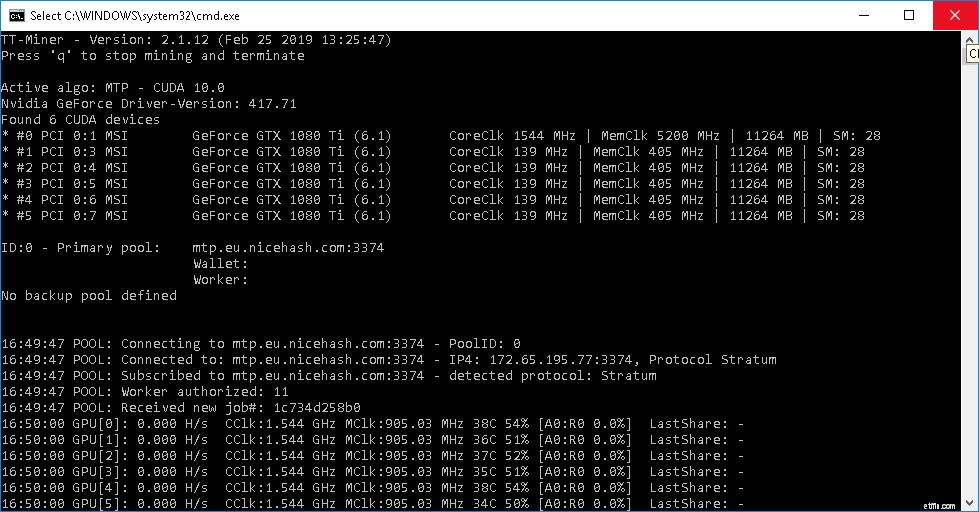
СКАЧАТЬ:
TT-Miner 3.0.5 (майнер Nvidia GPU) – программа для видеокарт семейства Nvidia. Поддерживает три алгоритма хеширования. В основном используется для майнинга на алгоритме ProgPOW.
Майнеру требуется около 4-5 минут, пока он не покажет стабильный хешрейт. Чтобы получить независимую информацию о скорости майнера, всегда нужно сравнивать хешрейты @ пул, акции @ пул или просто прибыль.
Плата за разработку составляет 1% для всех алгоритмов.
Чтобы быстро начать добычу криптовалюты с помощью TT-Miner , вам нужно:
Скачав программу, вы найдете готовые примеры кастомизированных .bat файлы для майнинга и инструкции на русском языке.
Для быстрого старта просто откройте файл с расширением .bat расширение в любом текстовом редакторе и замените кошелек на свой. Ниже мы расскажем, как это сделать, а также как тонко настроить программу под свои нужды.
Итак, приступим к редактированию батника — нам нужно изменить адрес кошелька и настроить некоторые другие параметры для вашего оборудования. Для этого щелкните правой кнопкой мыши файл .bat. файл и выберите "Изменить". предмет.
Текстовый документ открывается с аргументами командной строки. Рассмотрим, какие команды содержатся в нашем пакетном файле.
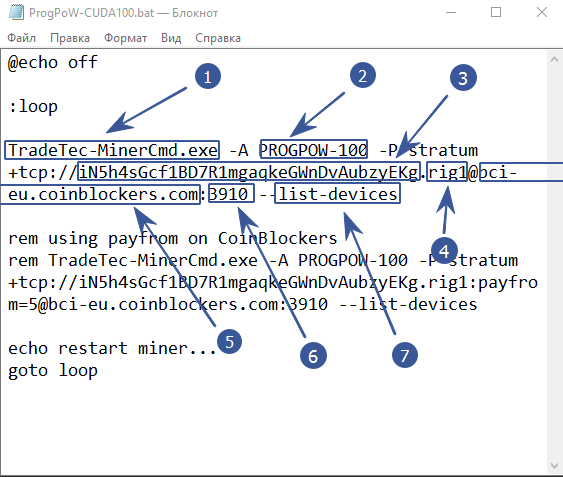
Это все необходимые команды для запуска программы. Ниже приведен пример с payfrom (режим выплат). На некоторых пулах можно настроить частоту выплат. Мы закомментировали этот пример командой REM. Если убрать эту команду, то будет использоваться пример №2.
Вот мы и настроили программу на первый запуск. Как запустить? Процесс майнинга криптовалюты запускается двойным кликом по созданному или редактируемому батнику (файлу с расширением .bat). Итак, запускаем и смотрим, что нам пишет консоль программы.
<без индекса>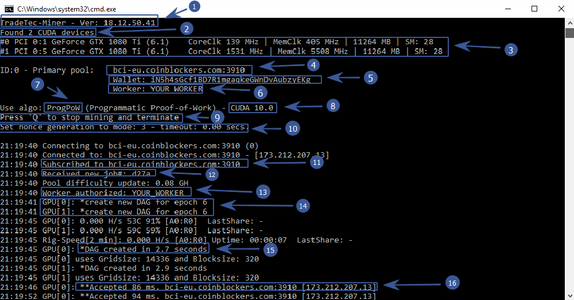
Майнеру требуется около 4-5 минут, пока он не покажет стабильный хешрейт.
Вот готовый пример батника. Другие примеры вы найдете в статье ниже.
@echo off:loopTradeTec-MinerCmd.exe -A PROGPOW-100 -P stratum+tcp://[email protected]:3910 --list -devicesrem с использованием payfrom на CoinBlockersrem TradeTec-MinerCmd.exe -A PROGPOW-100 -P stratum+tcp://iN5h4sGcf1BD7R1mgaqkeGWnDvAubzyEKg.rig1:[email protected]:3910 --list-devicesecho перезапустить майнер.. .перейти к циклу
Рассмотрим все возможные команды, поддерживаемые программой.
-P указать информацию для подключения к пулу в формате:-P схема://пользователь [.workername/username][:password] @hostname:port схема:
-ALGONAME выбрать необходимый алгоритм майнинга. Значений по умолчанию нет!
Примечание . Если указано два параметра через запятую, то нужно написать только один из параметров. Это синонимы.
Программу также можно настроить через графический интерфейс майнера.
При запуске TradeTec-MinerControl.exe в первую очередь настройте пулы. Запустите TradeTec-MinerControl.exe и активируйте меню «Правка» -> «Добавить новый пул…». Появится новое диалоговое окно, в котором вы можете ввести всю необходимую информацию, такую как сервер/порт и имя пользователя/пароль или адрес кошелька.
<без индекса>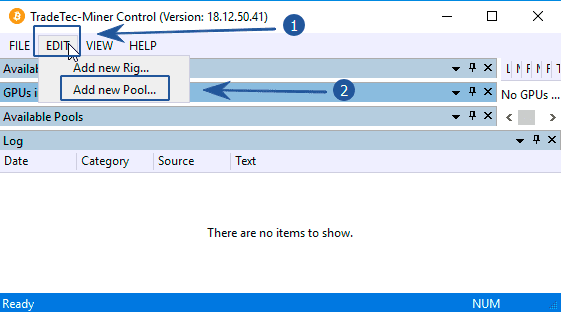
Нажмите «Добавить пул», и он появится в окне «Доступные пулы».
Вот несколько советов, что нужно ввести в поле, чтобы новая конфигурация монеты/пула начала работать.
<без индекса>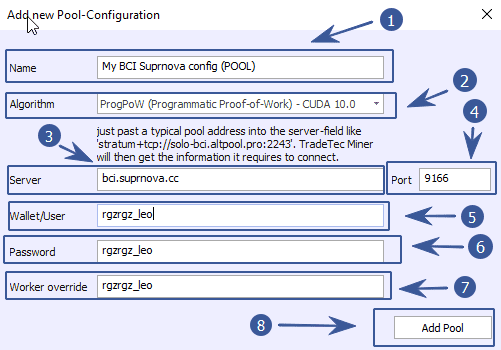
Имя:My ETC Ethermine config (POOL)Алгоритм:Ethash (Dagger-Hashimoto)Сервер:eu1-etc.ethermine.orgПорт:4444Wallet/Пользователь:'ВАШ Кошелек АДРЕС'Для майнинга BCI на Suprnova:
Имя:Моя конфигурация BCI Suprnova (POOL)Алгоритм:ProgPoWServer:bci.suprnova.ccПорт:9166Wallet/Пользователь:'ваш воркер на пуле supernova'Пароль:'ваш воркер пароль на переопределение рабочего пула:«имя рабочего в пуле»Для упрощения задачи майнер теперь будет извлекать нужную информацию из строки обычного пула и сервера. Если вставить эту строку в поле сервера «stratum + tcp://solo-bci.altpool.pro:2242», майнер извлечет необходимую ему информацию:адрес сервера и номер порта. также будет удалена служебная информация stratum.
Добавить видеокарты
Следующим шагом будет добавление видеокарт. Перейдите в «Редактировать» -> «Добавить новую установку…». Появится диалоговое окно для добавления пары IP/порт. Введите информацию, чтобы программное обеспечение могло подключаться к ферме. Если вы запускаете Miner и MinerControl в одном окне, то вы можете использовать адрес обратной связи (127.0.0.1) и порт по умолчанию 8010, если это приемлемо для вас. В противном случае введите IP-фермы.
<без индекса>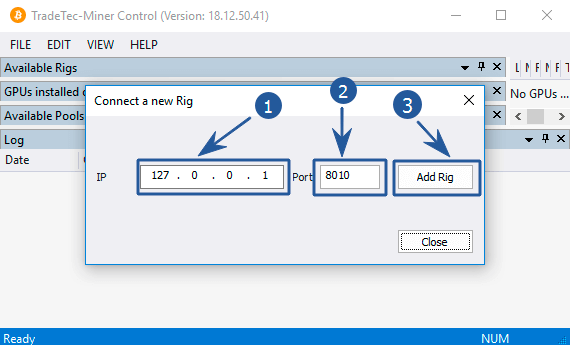
Запустить майнер
Теперь вы должны запустить TradeTec-Miner.exe. программное обеспечение. Вы увидите окно с информацией. Идем сверху вниз:
<без индекса>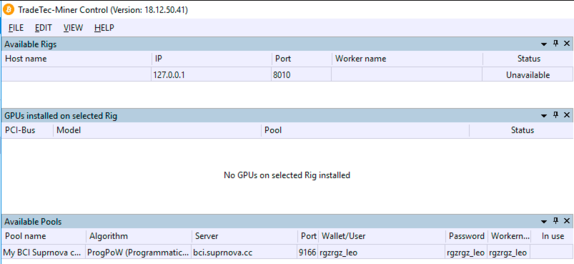
- Информация о пуле: имя, идентификатор задания сервера/порта и данные о производительности
- Информация о графическом процессоре :тип, память, разгон, температура, вентиляторы, версия cuda и данные о производительности, связанные с выбранным графическим процессором.
- Настройка для MinerControl :Выбранный IP-интерфейс, порт и кнопка, позволяющие установить соединение между MinerControl и Miner. Вы также можете выбрать, будет ли этот интерфейс по умолчанию или нет.
- Настройки майнера :имя хоста, имя воркера по умолчанию, продолжительность майнинга и кнопка для запуска. Это позволяет вам управлять майнером даже без программного обеспечения MinerControl. Также можно настроить параметр, по которому программа может начать майнинг, если запустится.
- В последнем разделе показан список установленных и доступных устройств cuda с некоторой информацией:модель, пул, используемый для майнинга, текущая скорость майнинга для этих устройств, отправленных и отклоненных шаров, а также время последней отправки шаров.
Если вы включите интерфейс управления (нажмите «Начать прослушивание»), MinerControl должен подключиться к майнеру. Теперь вы можете продолжить настройку с помощью программного обеспечения MinerControl.
Назначение пула графических процессоров
Если MinerControl и Miner Connections, вы можете увидеть доступный GPU в Управляющем программном резонансе.
В разделе "Графические процессоры, установленные на выбранной установке" окно, вы увидите список ваших видеокарт. Вы также можете видеть, что им не назначены пулы. Просто нажмите на поле с надписью "Не назначено — не используется". и откроется список с вашими доступными конфигурациями пула. Выберите пул, который вы хотите использовать для своего графического процессора.
Начать майнинг
Теперь вы можете запустить процесс майнинга, щелкнув правой кнопкой мыши по ферме в разделе «Доступные риги». окно и выполните "начать майнинг". в контекстном меню.
Вы должны увидеть майнер, отражающий ваши команды. Так как ETHASH работает с файлами DAG, пройдет около 20 секунд, прежде чем вы увидите процесс и скорость майнинга.
Загрузить TT-Miner
GitHub: МЕГА:
Рекомендуемые статьи по теме:
PhoenixMiner 4.2a Ethereum/Ethash майнер (загрузка и настройка)
Xmrig 2.14.5 AMD &Nvidia GPU Miner (загрузка и настройка)
Claymore Dual v15.0 (AMD и Nvidia) - Загрузите и настройте для Windows
XMRig v5.2.0 (загрузка и настройка) — майнер CPU/GPU RandomX, CryptoNight и Argon2
Графический интерфейс BzMiner 4.7:загрузите и настройте Ethash / Etchash Miner для AMD / NVIDIA